笔记本win10如何使用MacType美化渲染字体?
1、下载安装“MacType”软件。
网上搜索并下载“MacType”软件,双击软件安装包按照提示完成安装。
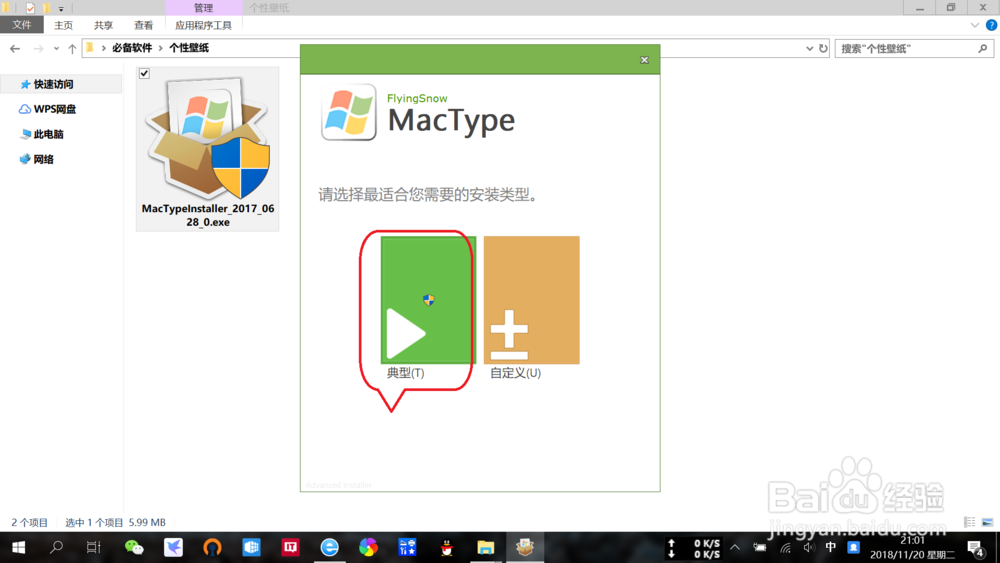
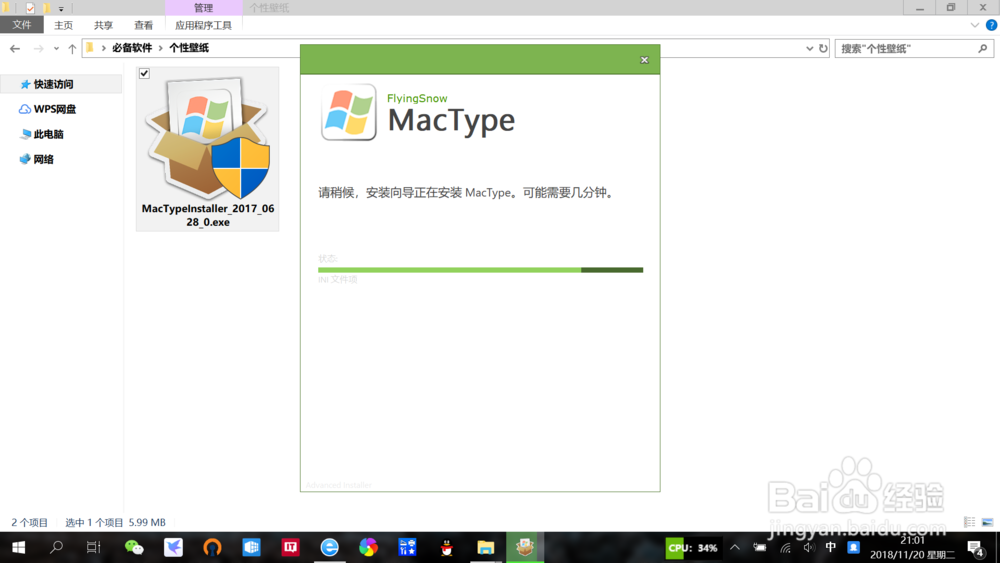
2、设置软件中文界面。
双击桌面“MacType配置向导”,点击“language”下拉框选择“简体中文”,设置软件中文界面。

3、设置“MacType加载方式”。
根据需要选择“MacType加载方式”,如下图所示选择“MacTray托盘加载”——“独立加载模式”,然后点击下一步。
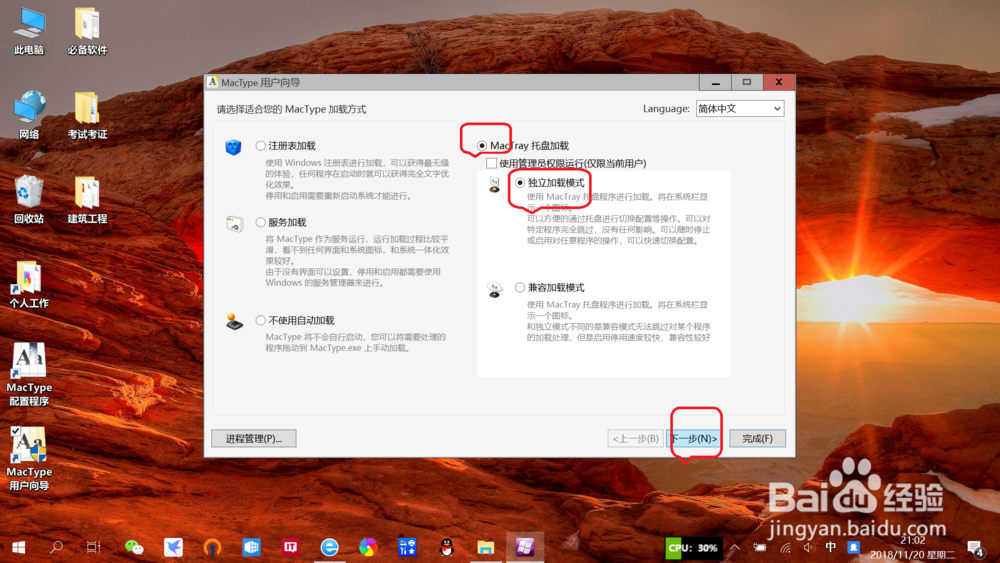
4、选择合适风格的字体“配置文件”。
点击选择“配置文件”,比如下图所示的“IOS风格”配置文件,最后点击“完成”——“确定”即可。
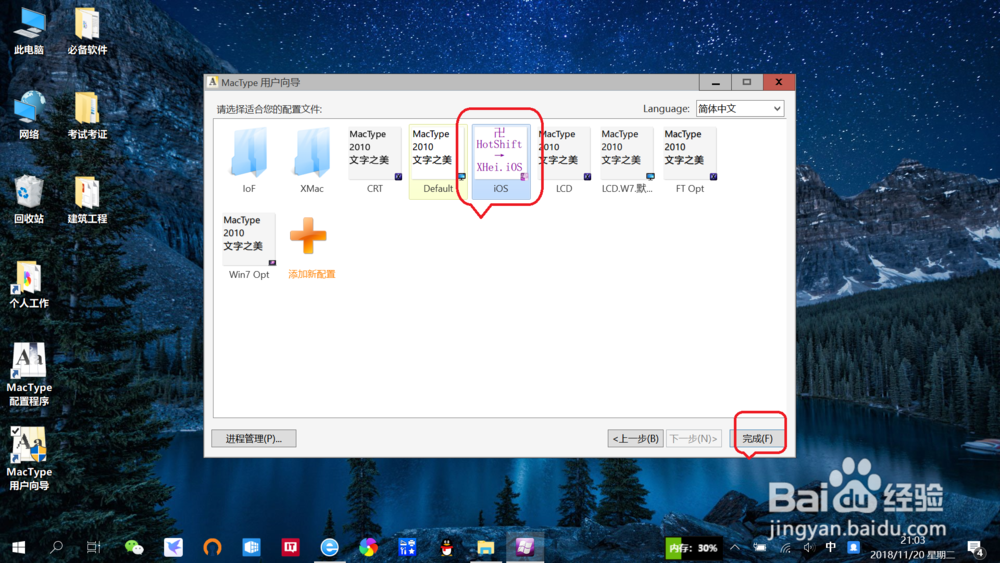
5、任务栏托盘右键点击实时修改。
点击底部任务栏“显示隐藏的图标”,右键点击“MacTypeTray”,可根据需要实时更改“字体”配置文件,也可以快速进入“配置向导”进入配置。
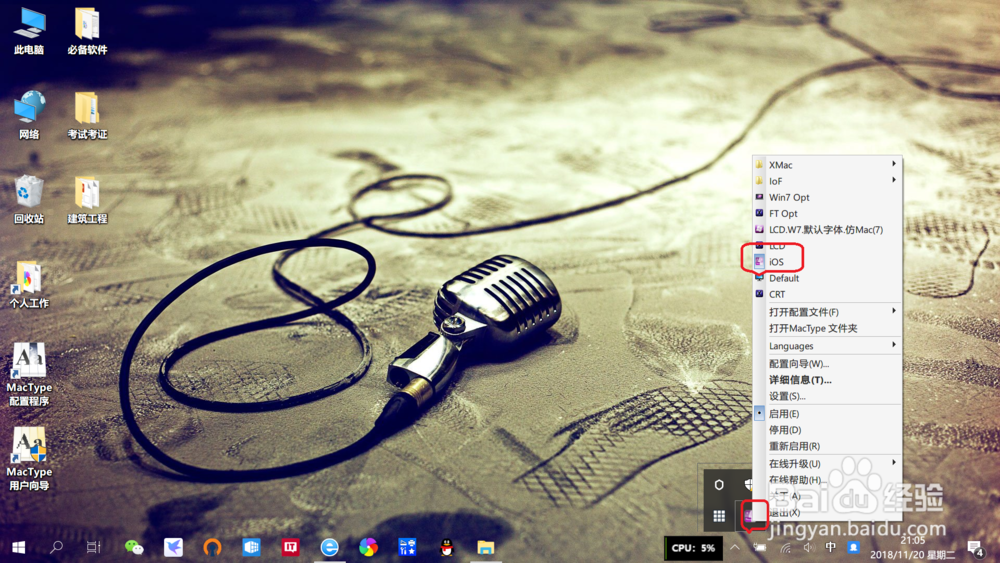
6、查看字体美化渲染效果。
点击文件夹或查看系统属性,即可查看字体美化渲染效果。

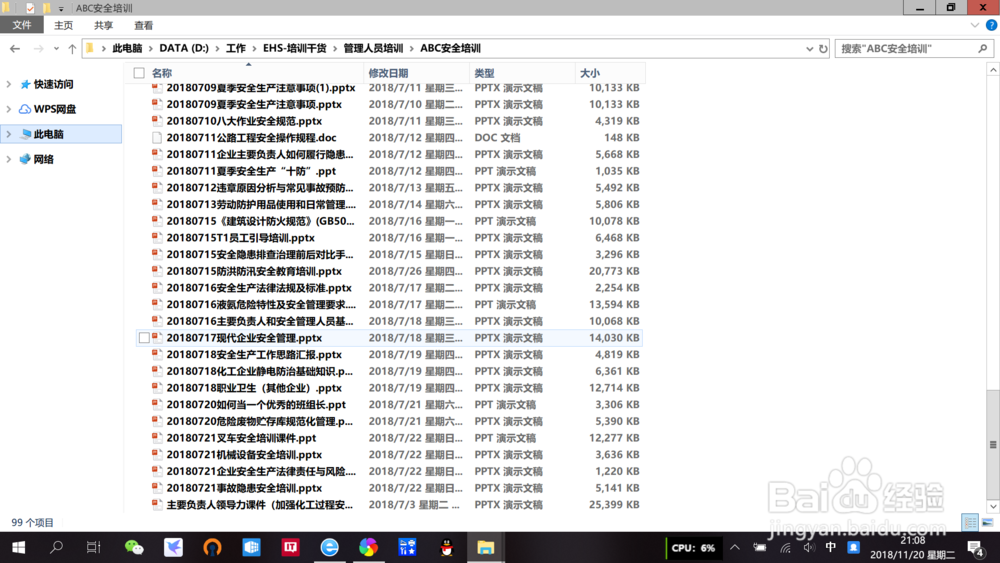
声明:本网站引用、摘录或转载内容仅供网站访问者交流或参考,不代表本站立场,如存在版权或非法内容,请联系站长删除,联系邮箱:site.kefu@qq.com。
阅读量:126
阅读量:190
阅读量:193
阅读量:106
阅读量:134